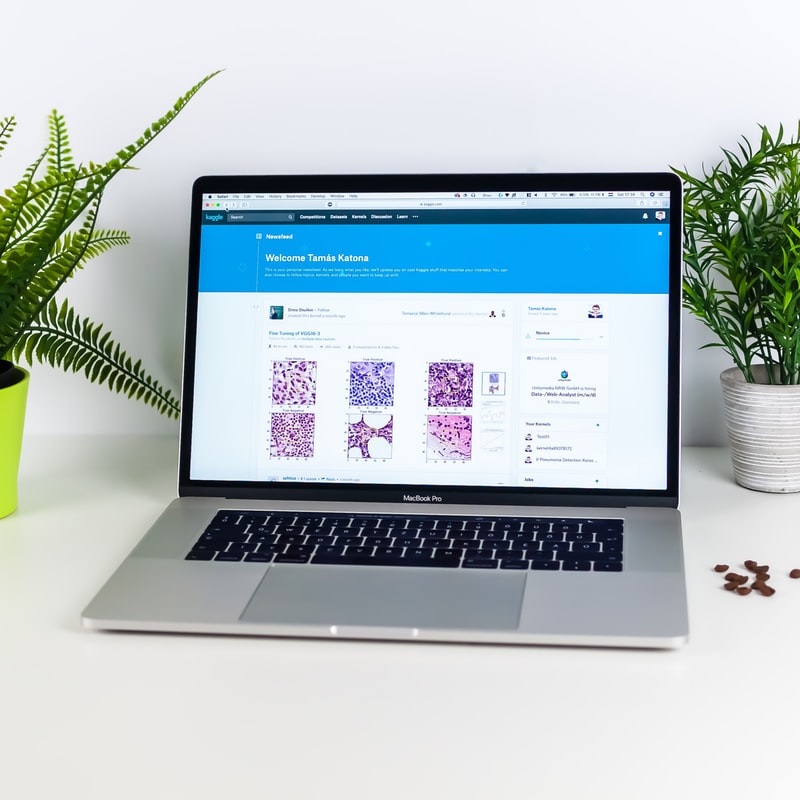大阪府民共済ではインターネットサービスを登録しておくと、スマートフォンやパソコンから24時間様々な手続きができるのでとても便利!
今回は、そんな府民共済のインターネットサービスを使って住所変更する方法を画像付きで紹介します。
▼関連記事▼
府民共済のインターネットサービスの登録方法を画像付きで解説
スポンサーリンク
目次
府民共済の住所変更をインターネットでする方法
1、大阪府民共済のホームページを開きます。
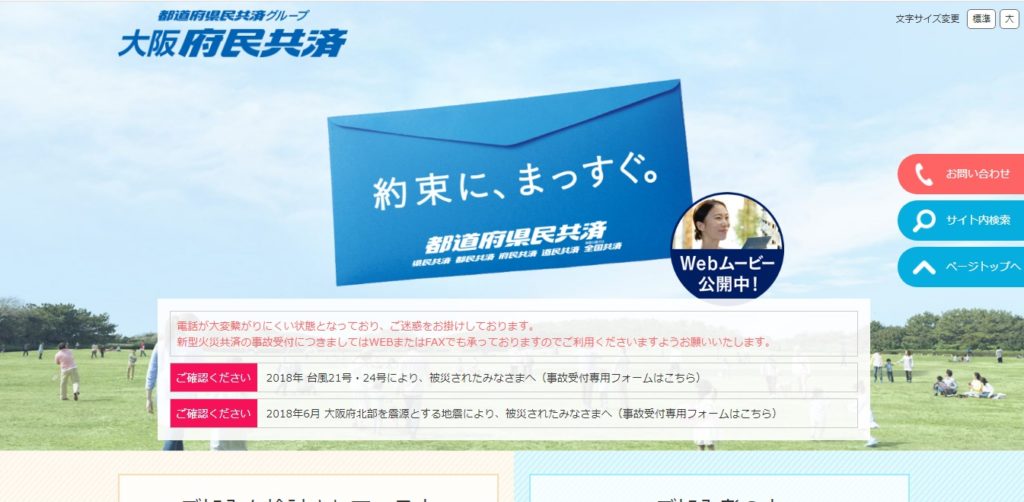
2、下にスクロール(進めて)していくと、右側にご加入者用マイページと出てくるので、「ログイン」ボタンをクリックします。
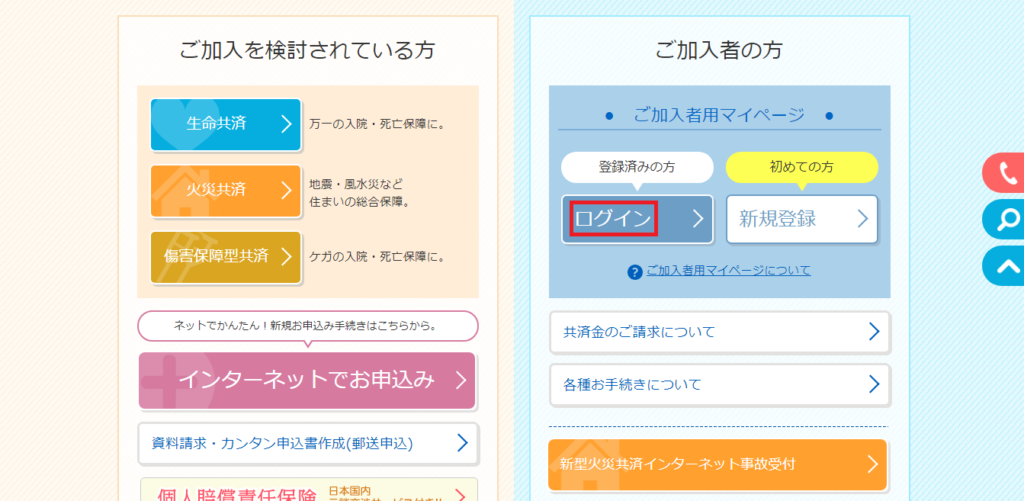
3、ログイン画面が出てくるので、生年月日・ログインID・パスワードを入力して「ログイン」ボタンをクリックします。
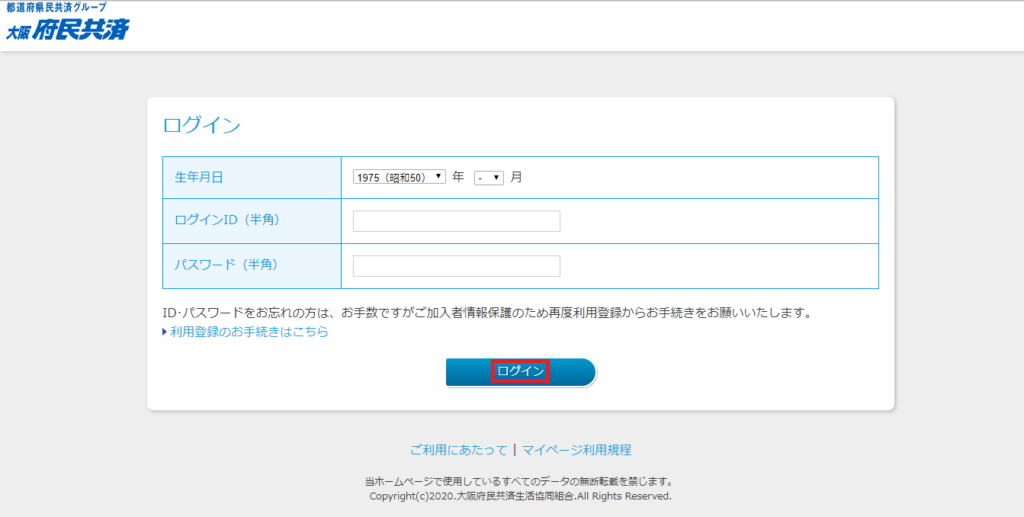
4、マイページが開いたら、右下にある「各種お手続き」をクリックします。

※「ご加入者情報の照会」からも住所変更は可能です。
その場合は、ご加入者情報の照会ページの住所の欄の横にある「変更」ボタンをクリックして6に進んでいきます。
5、一番上の住所等変更の欄の「住所/自宅電話番号変更」をクリックします。
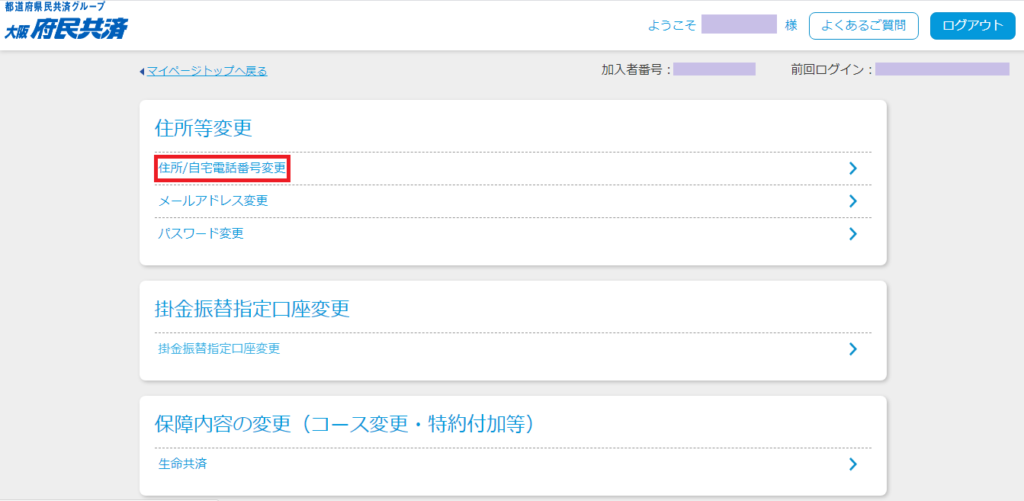
6、個人情報の取り扱いについてのところの「同意する」にチェックを入れ、変更する項目は「住所変更」にチェックを入れて「次へ」のボタンをクリックします。
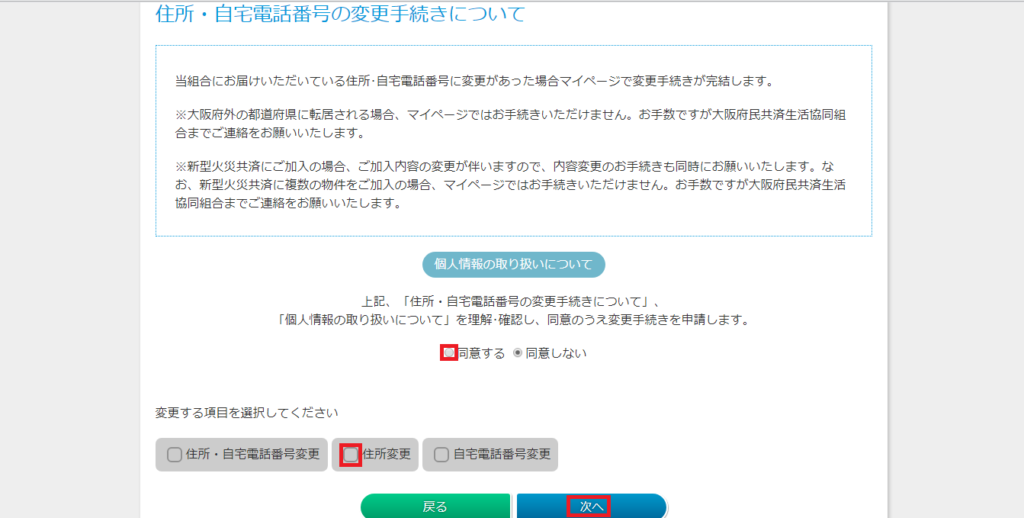
スポンサーリンク
7、上段に登録済み(変更前)の住所が出てくるので、下段に変更後の住所を入力し「確認」ボタンをクリックします。
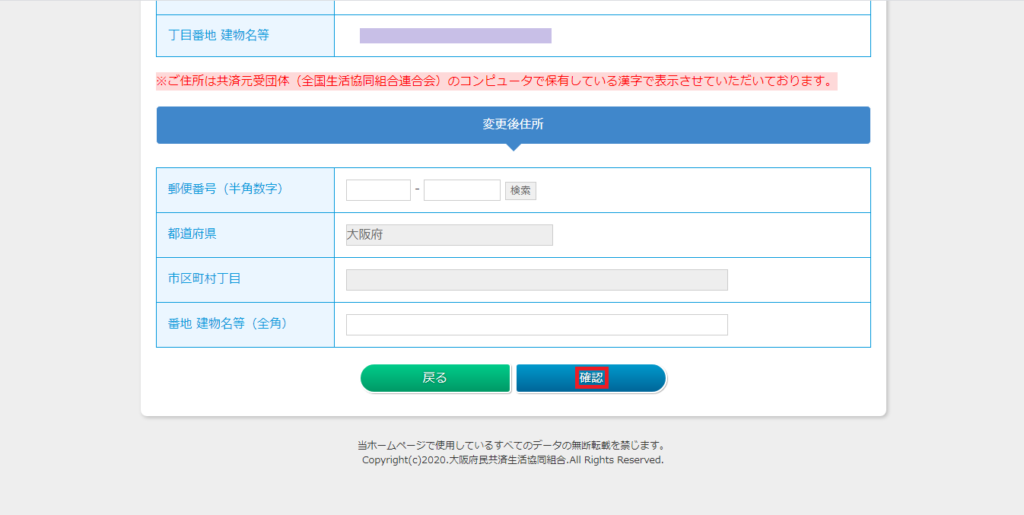
8、入力した住所に間違いがなければ、「変更申込」ボタンをクリックします。
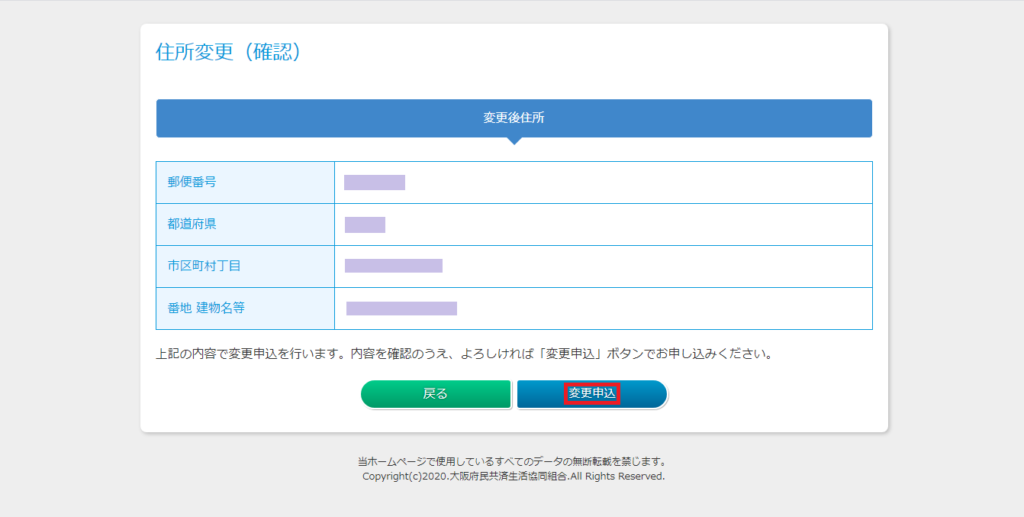
9、「住所」変更申込内容受付という画面が出て住所変更の申し込みはこれで完了です。

登録しているメールアドレス宛に【大阪府民共済生活協同組合マイページ「住所変更」受付のご案内】というメールが届きます。
10、「マイページトップへ戻る」ボタンをクリックしてマイページに戻ってみます。
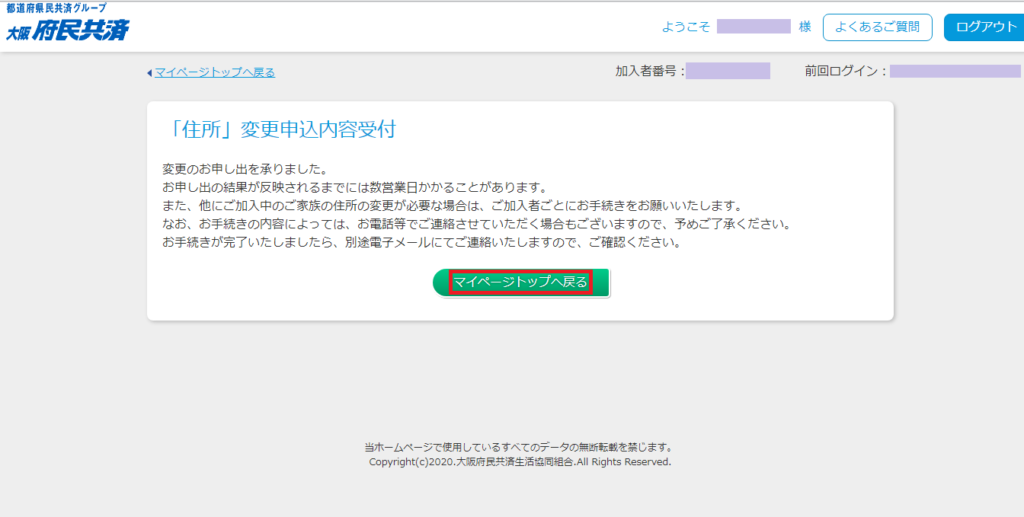
11、お知らせの欄には、「住所の変更申し込みを受け付け中です。」と記載されていました。
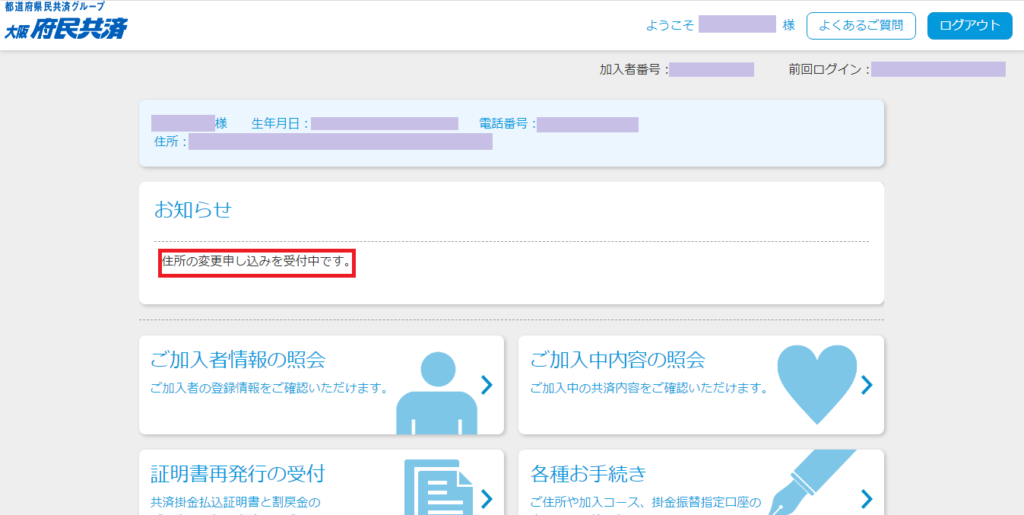
住所変更の反映には数日かかるとのことでしたが、次の日には「住所変更」手続き完了メールが届きました。
住所変更をする際、郵便番号で住所検索をしても自分の住所の町名が表示されない場合
【通称名】や【事業所個別番号】の場合は組合で提供している住所検索機能のデータに含まれていないので、表示できない場合があります。
その場合は、検索結果に出てきた町名を選択するか、大阪府民共済生活協同組合まで問い合わせをしましょう。
まとめ
府民共済の住所変更はインターネットで行うと24時間いつでも手続きができるので便利ですが、やっぱりログインIDが変えられないのが難点だな…と思います。
セキュリティの観点からでしょうが、とても覚えられそうにないのでどこかにメモをしておく必要があり少し使いづらい印象です。
ただ、スマートフォンやパソコンにログインIDを記憶させておけばそこまで気にならないかもしれないですね♪
▼関連記事▼
府民共済の住所変更の仕方一覧
スポンサーリンク